处理表格数据时,密密麻麻的行列总让人看得晕头转向?WPS表格的高亮行列功能堪称救星!开启后,只要点击任意单元格,十字光标立刻出现,所在行列瞬间高亮显示,一眼锁定关键数据,效率直接拉满!
操作步骤:
- 点击【视图】:打开WPS表格,找到顶部菜单栏中的【视图】选项;
- 开启【高亮行列】:在【视图】功能区中,找到【高亮行列】按钮并点击,即可启动功能;
- 自定义高亮颜色:部分版本支持点击【高亮行列】旁的下拉箭头,自由选择亮眼的颜色,让数据重点更醒目!

有了这个技巧,无论是核对数据、查找信息,还是分析表格,都能精准定位不眼花,小白也能秒变表格处理达人!


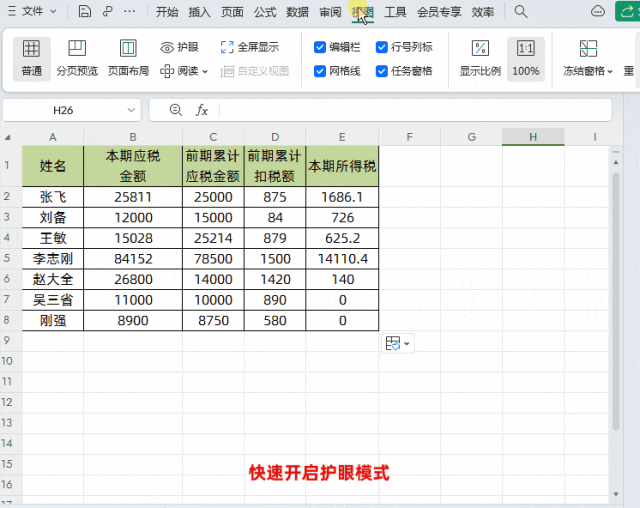

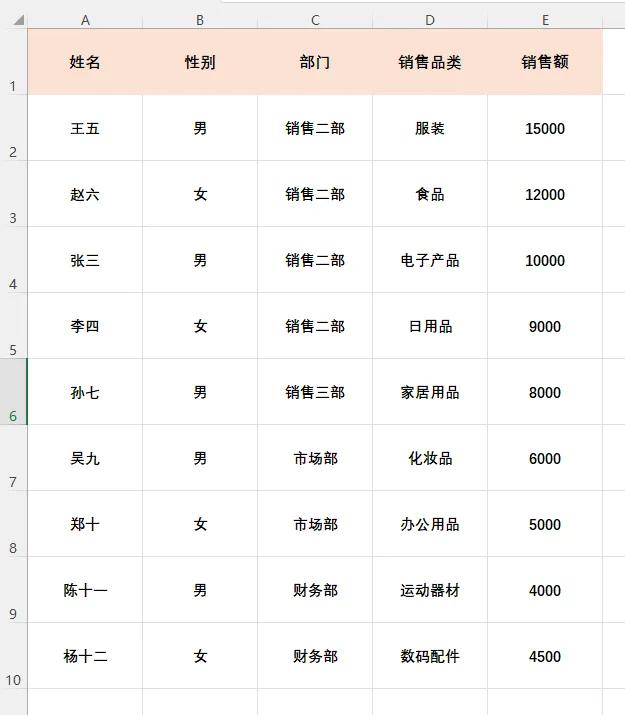





评论 (0)